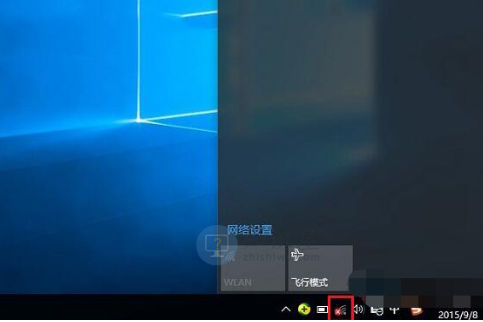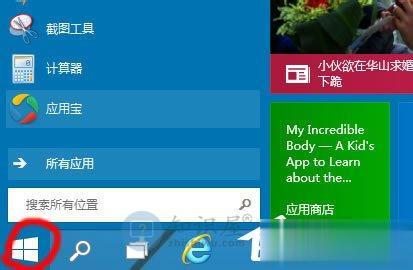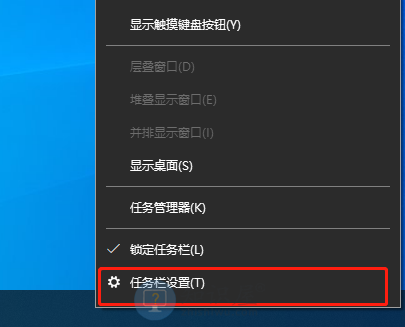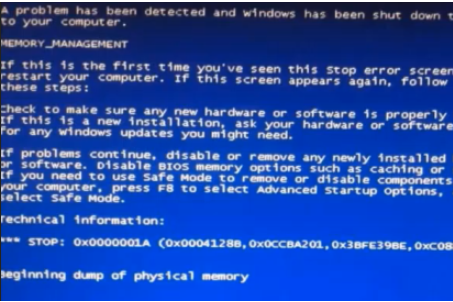Win10怎么禁用或开启驱动程序强制签名
发表时间:2021-06-04来源:网络发布:小屋
Win10怎么禁用或开启驱动程序强制签名?如果你在计算机上使用外接设备时即便安装过驱动也不可用,就需要我们开启Win10驱动程序强制签名功能,驱动程序强制签名的开启和关掉的方法很简单,下面小编详细介绍操作方法。
Win10怎么禁用或开启驱动程序强制签名
1、在开始按钮单击右键,选择“命令提示符(管理员)”

2、执行以下命令(复制后,在命令提示符中单击鼠标右键即可完成粘贴,然后按回车键执行):
01
bcdedit.exe /set nointegritychecks on
复制代码
3、命令瞬间执行完毕,若想恢复默认验证,执行如下命令即可:
01
bcdedit.exe /set nointegritychecks off
复制代码

以上便是Win10驱动程序强制签名怎么禁用/开启,开启之后很多杂牌外设都可以在计算机中使用,出于安全考虑,建议不要打开此项。
知识阅读
软件推荐
更多 >-
1
 Win10访问局域网共享打印机提示无法找到打印机怎么办?
Win10访问局域网共享打印机提示无法找到打印机怎么办?2015-06-24
-
2
怎么查看Win10启动方式是UEFI还是Legacy BIOS?
-
3
升级win10后浏览器不能上网怎么办 升win10后浏览器无法上网解决办法
-
4
简单一步去除Win10任务栏的搜索和多任务按钮
-
5
win10如何玩英雄联盟?win10玩英雄联盟秒退的解决办法!
-
6
UEFI启动和Win7/8/10快速启动的区别是什么?
-
7
win10发布者不受信任怎么办 win10如何取消阻止该发布者
-
8
升级win10后360浏览器上不了网解决方法
-
9
怎么清理Win10应用商店缓存文件?
-
10
怎么清除Win10运行中的使用记录?教你清除win10运行中的记录